Laipni lūgti šajā PowerPoint kursā. Šajā mācību kursā uzzināsiet, kā efektīvi izmantot morfēšanu programmā PowerPoint, lai prezentācijas padarītu interaktīvākas un saistošākas. Morfēšana ir jaudīga tehnika, ar kuras palīdzību var izveidot vienmērīgu pāreju starp slaidiem un nodrošināt vienmērīgu informācijas plūsmu. Iedvesmojieties no daudzveidīgajām iespējām, lai aizrautu auditoriju un skaidri nodotu saturu.
Galvenās atziņas
- Morfēšana nodrošina vienmērīgu pāreju starp slaidiem.
- Interaktīvi elementi palielina lietotāju iesaisti.
- Efektīvas prezentācijas var izveidot tikai dažos soļos.
Soli pa solim
Sāciet ar tukšu prezentāciju. Jaunu prezentāciju var izveidot, atverot PowerPoint un noklikšķinot uz "File" > "New". Pēc tam izvēlieties "Tukša prezentācija".
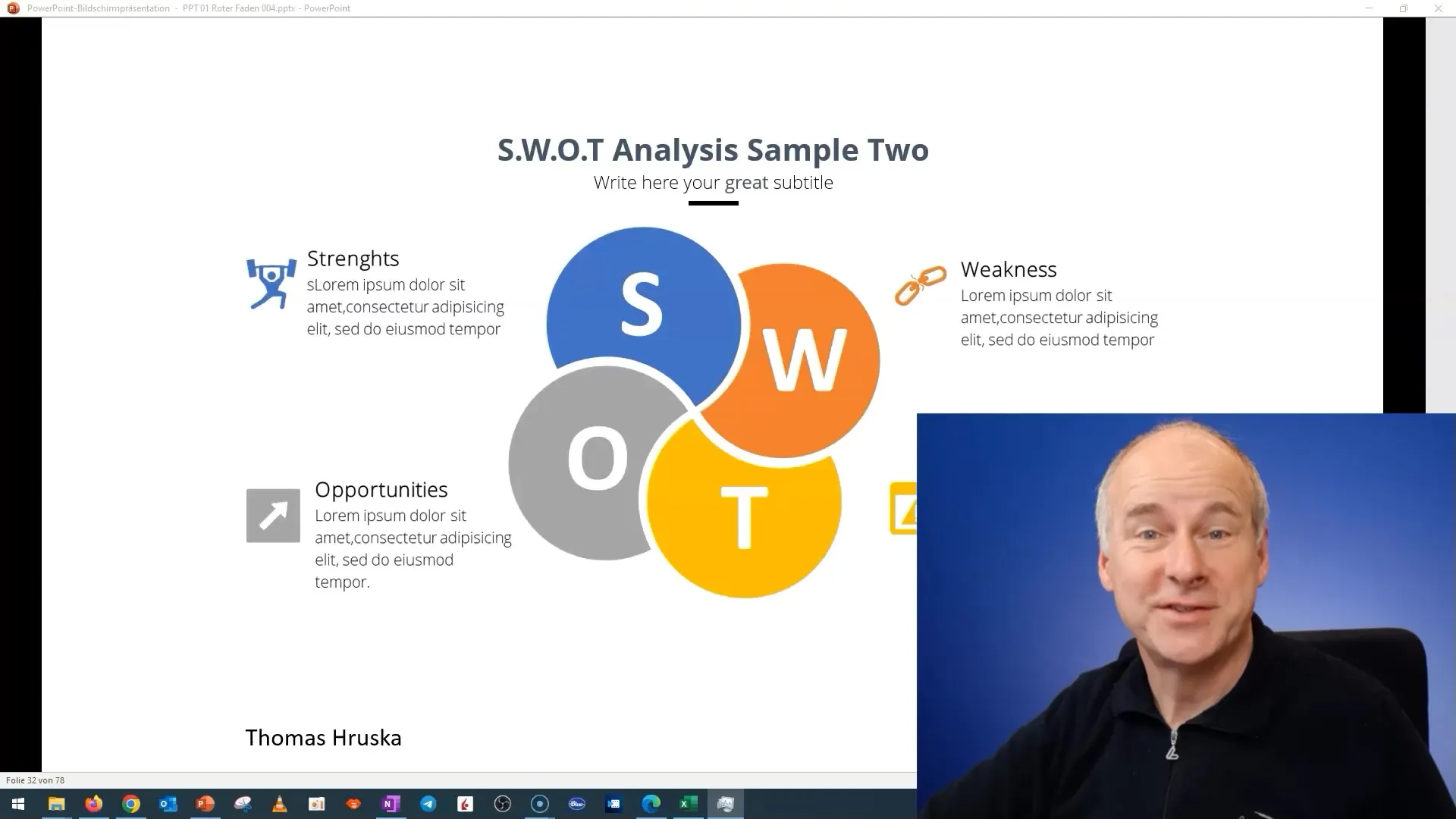
Pievienojiet tukšus slaidus, lai strukturētu tēmas. To var izdarīt ātri, izmantojot taustiņus Ctrl + D, lai dublētu pēdējo izmantoto slaidu. Tas nodrošinās konsekventa dizaina saglabāšanu.
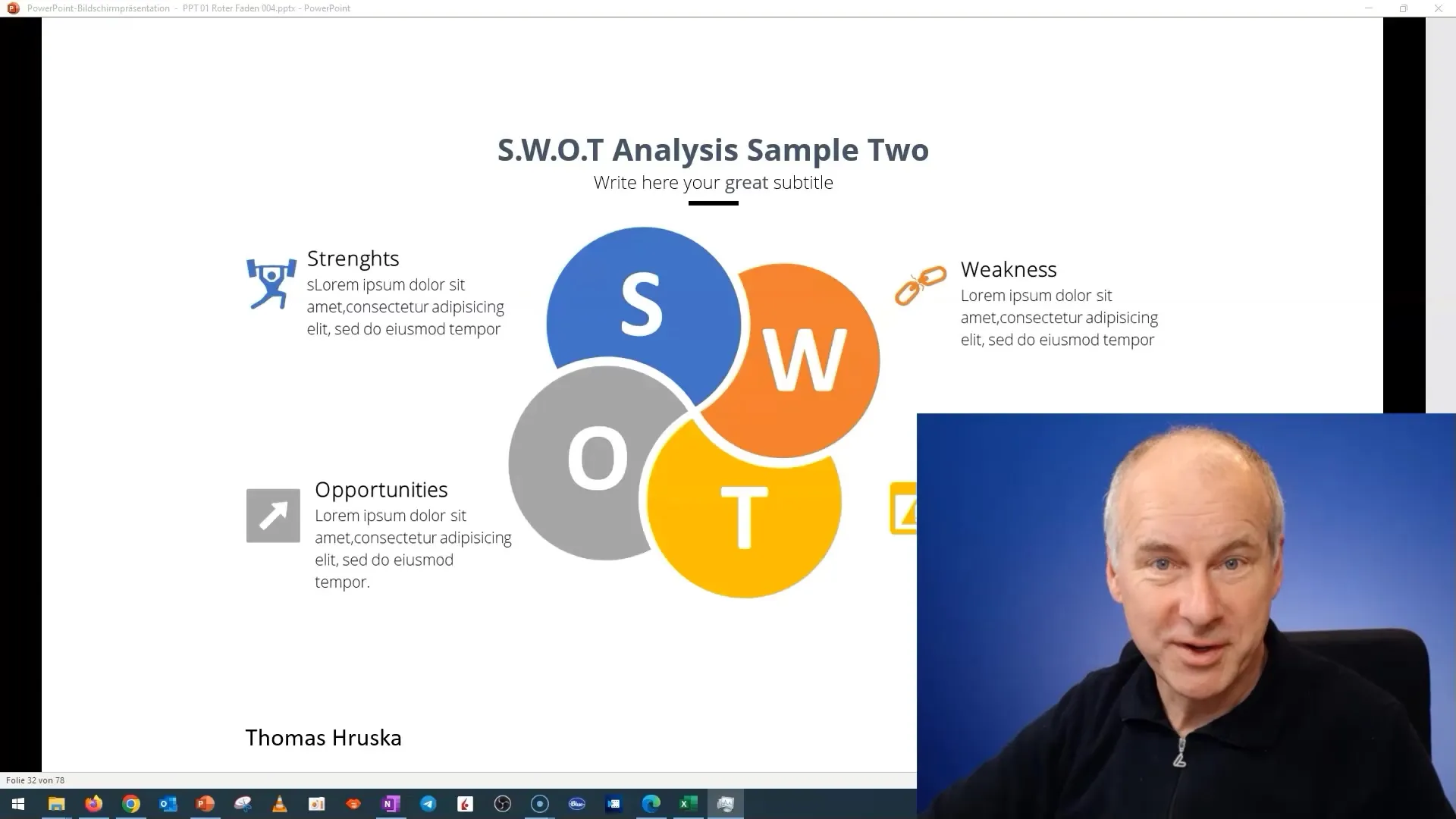
Tagad varat rediģēt slaidu saturu un sakārtot tos pēc saviem ieskatiem. Es iesaku skaidri uzsvērt svarīgākos punktus un slaidu saturu izklāstīt loģiskās sadaļās.
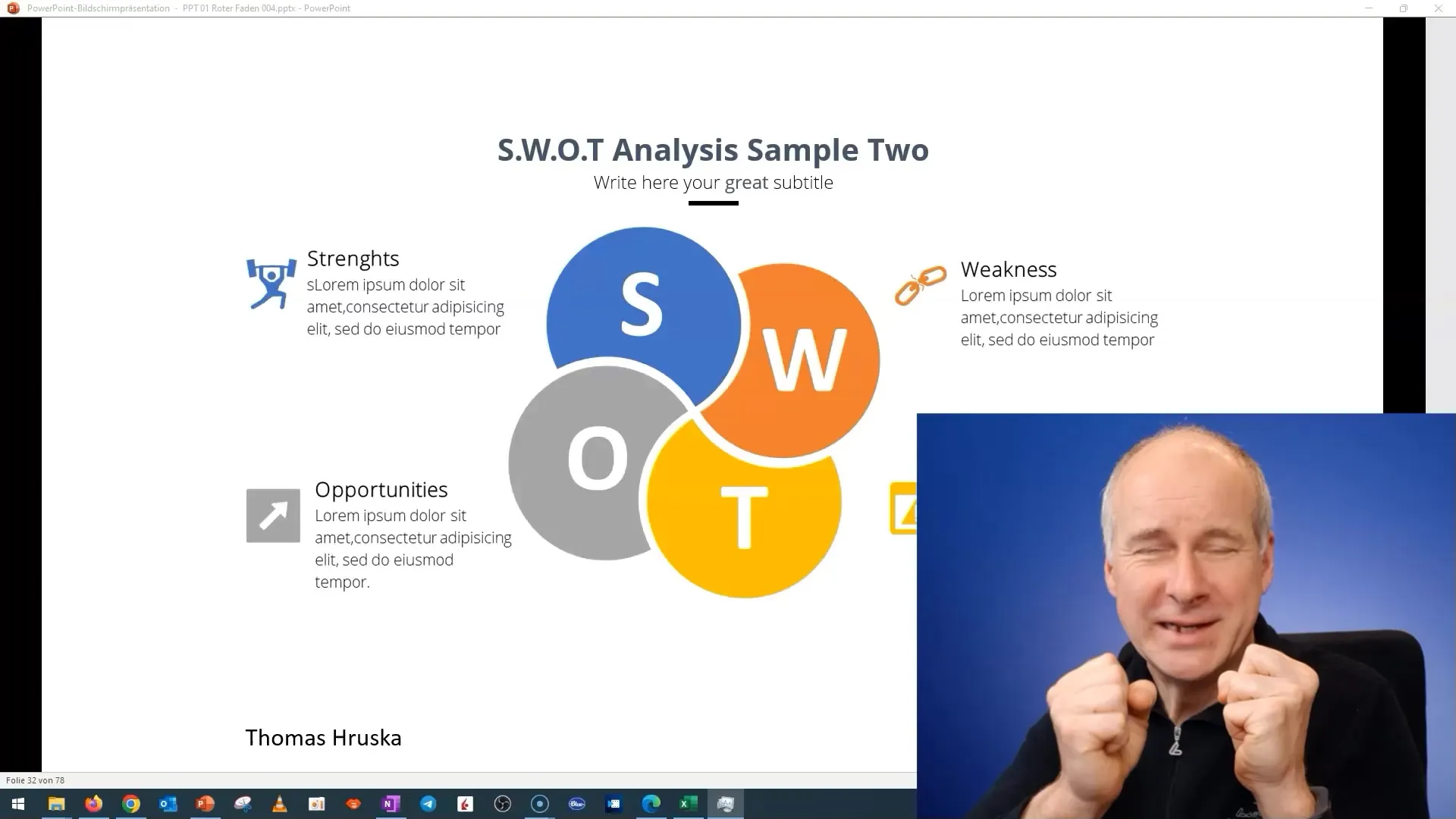
Lai maksimāli izmantotu morfēšanas efektu, sagrupējiet elementus uz slaida. To var izdarīt, ar peli atlasot visus teksta un attēlu elementus, noklikšķinot ar peles labo pogu un izvēloties "Grupēt".
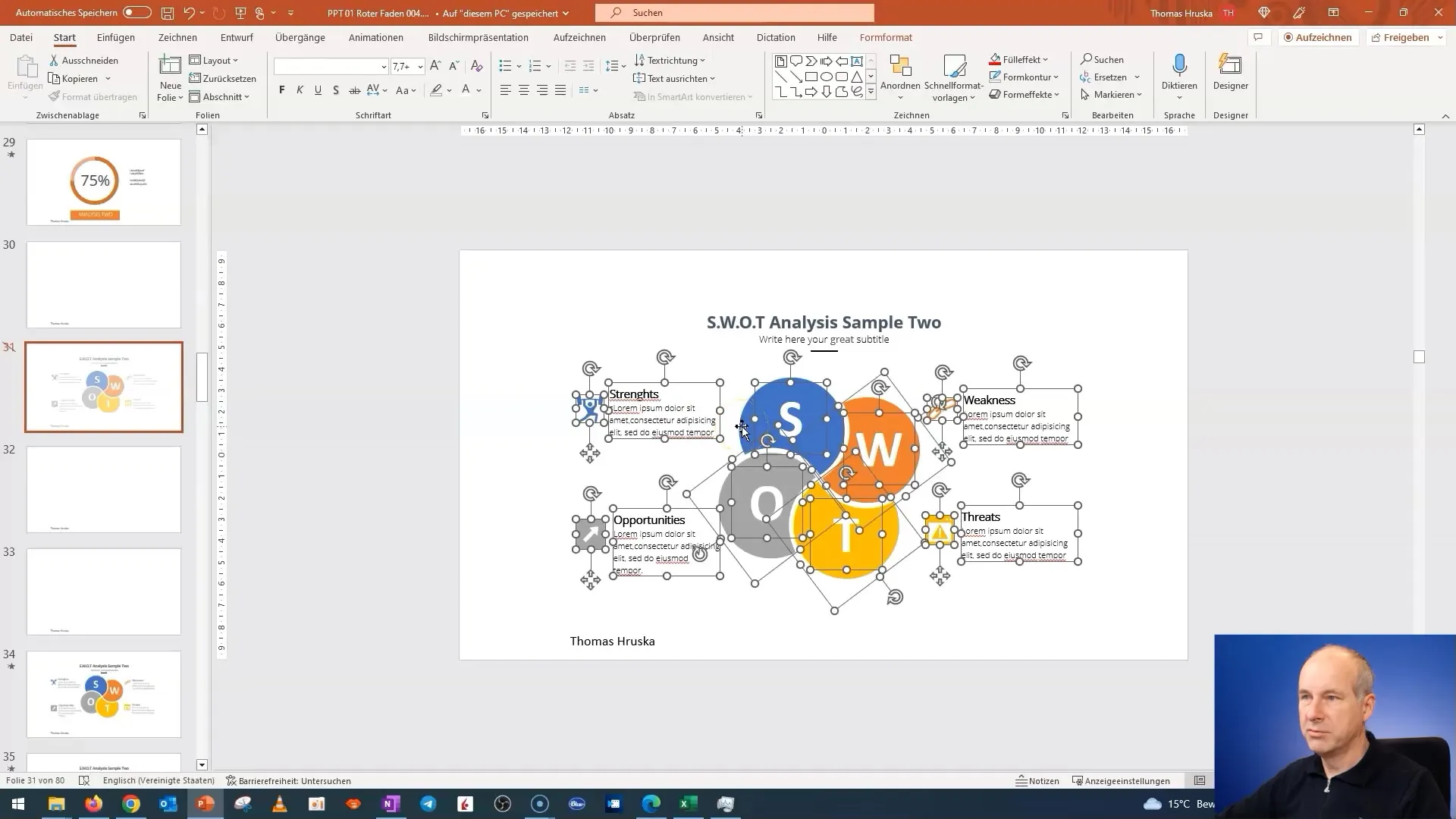
Tagad nokopējiet visu slaidu un ielīmējiet to jaunā slaidā. Tas ļauj nodrošināt, ka jaunajos diapozitīvos ir vienāds saturs un tos var viegli rediģēt. Pēc tam varat dzēst nevēlamo saturu.
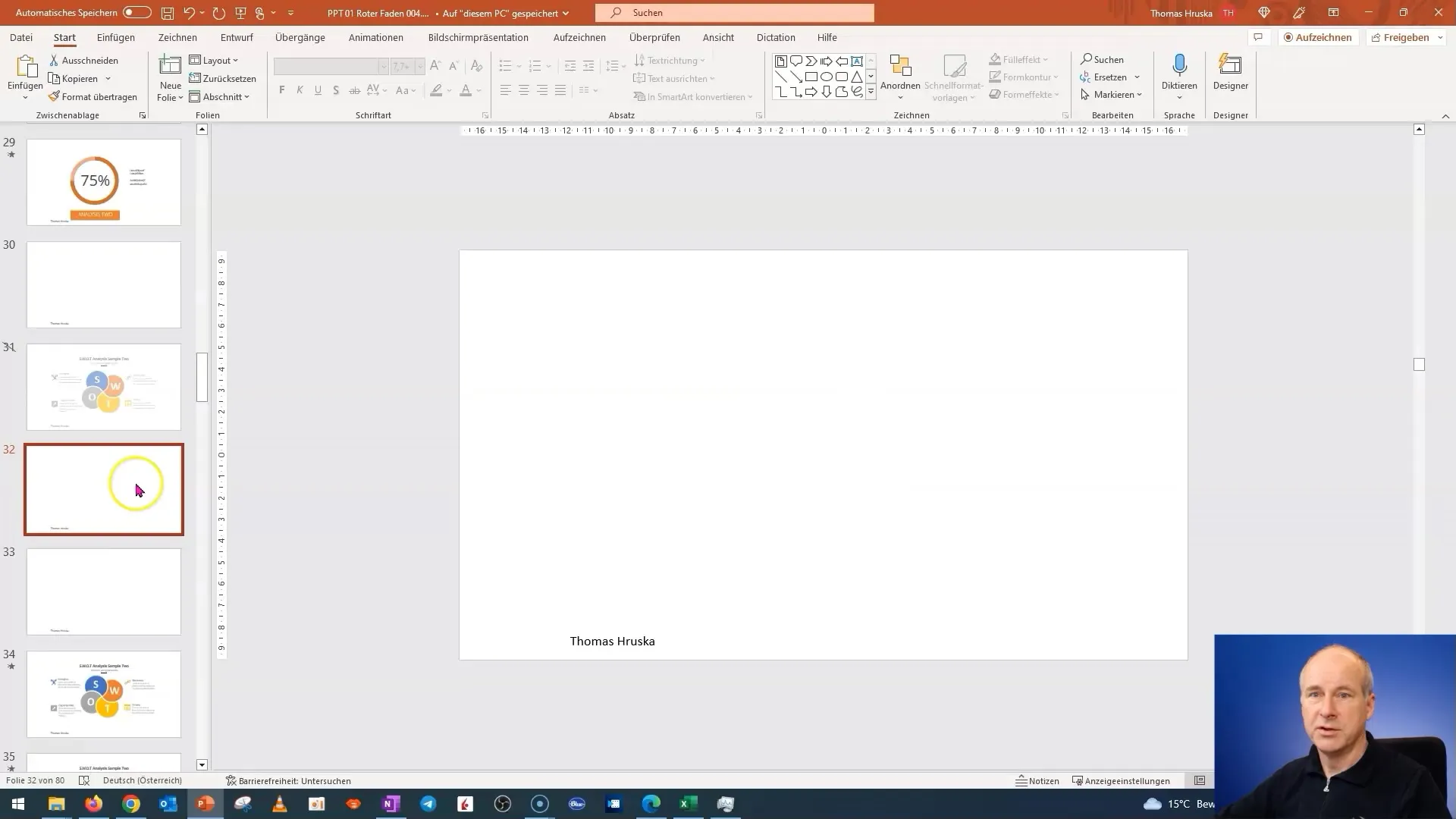
Izveidojiet katru slaidu tā, lai uzsvars tiktu likts uz atsevišķiem punktiem. Atkārtojiet slaidu tik daudz reižu, cik nepieciešams, lai radītu skaidru fokusu uz katru punktu. Palieliniet elementus, kurus vēlaties uzsvērt, lai, runājot par tiem, vairs nebūtu redzami uzraksti.
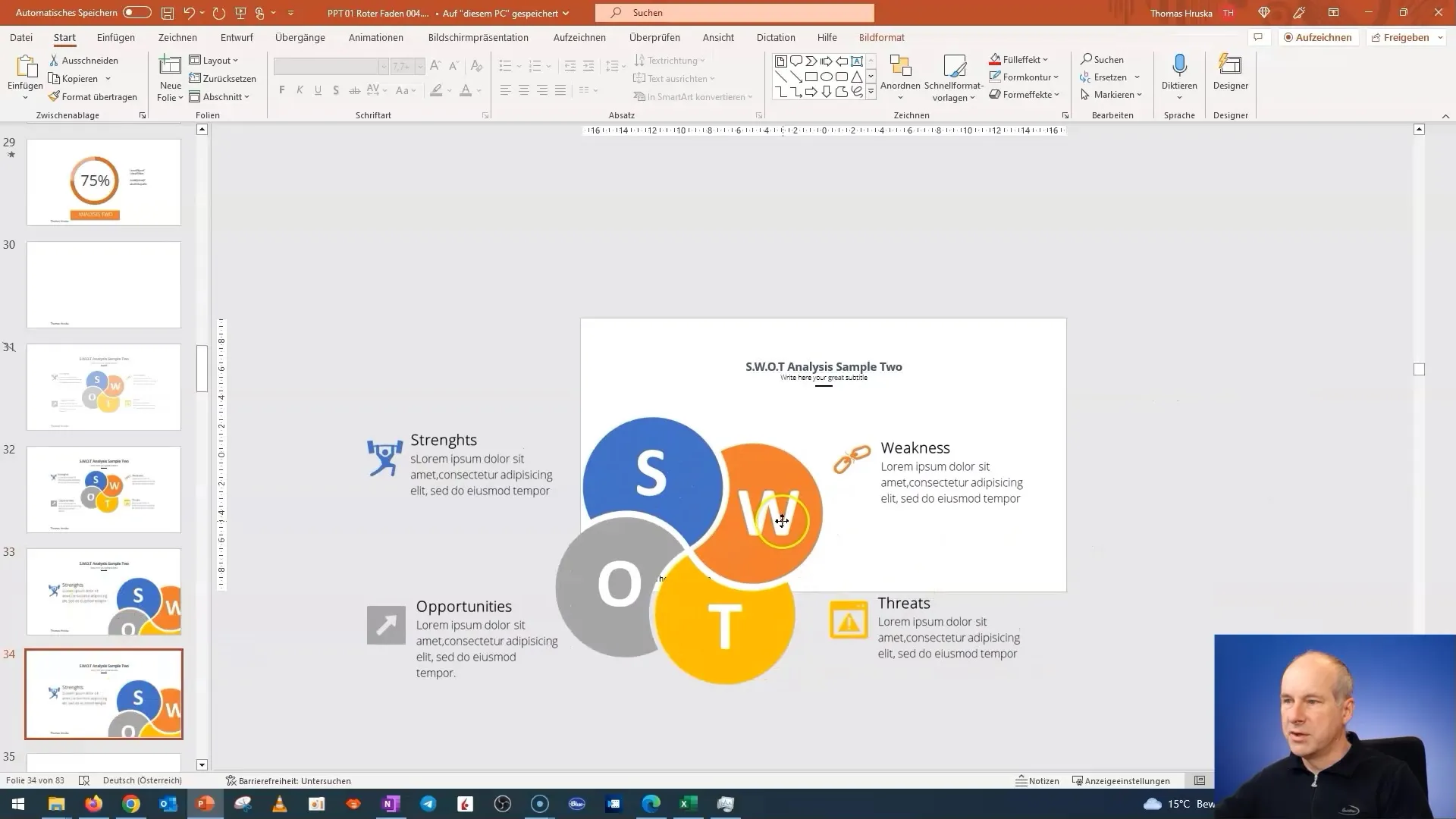
Lai aktivizētu morfētiskos efektus, izvēlnes joslā atveriet sadaļu "Transitions" un izvēlieties "Morpheus". Tādējādi tiks īstenota vienmērīga pāreja starp slaidiem, lai auditorija varētu sekot līdzi skaidrai secībai.
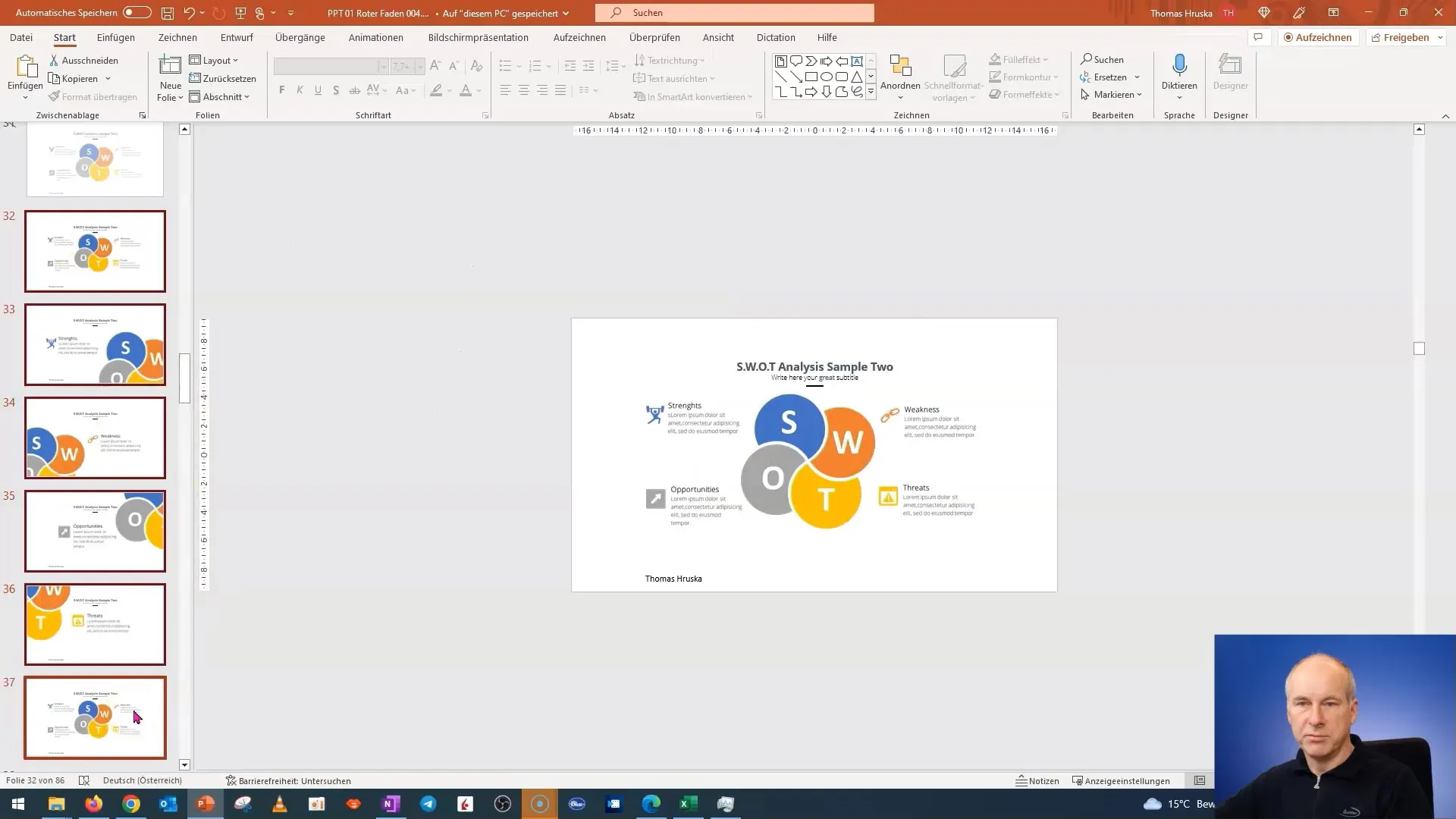
Tagad izmēģiniet prezentācijas režīmu, lai redzētu, kā morfēšanas efekti darbojas darbībā. Noklikšķiniet uz saviem diapozitīviem un pārliecinieties, kā informācija tiek pasniegta saistošā veidā.
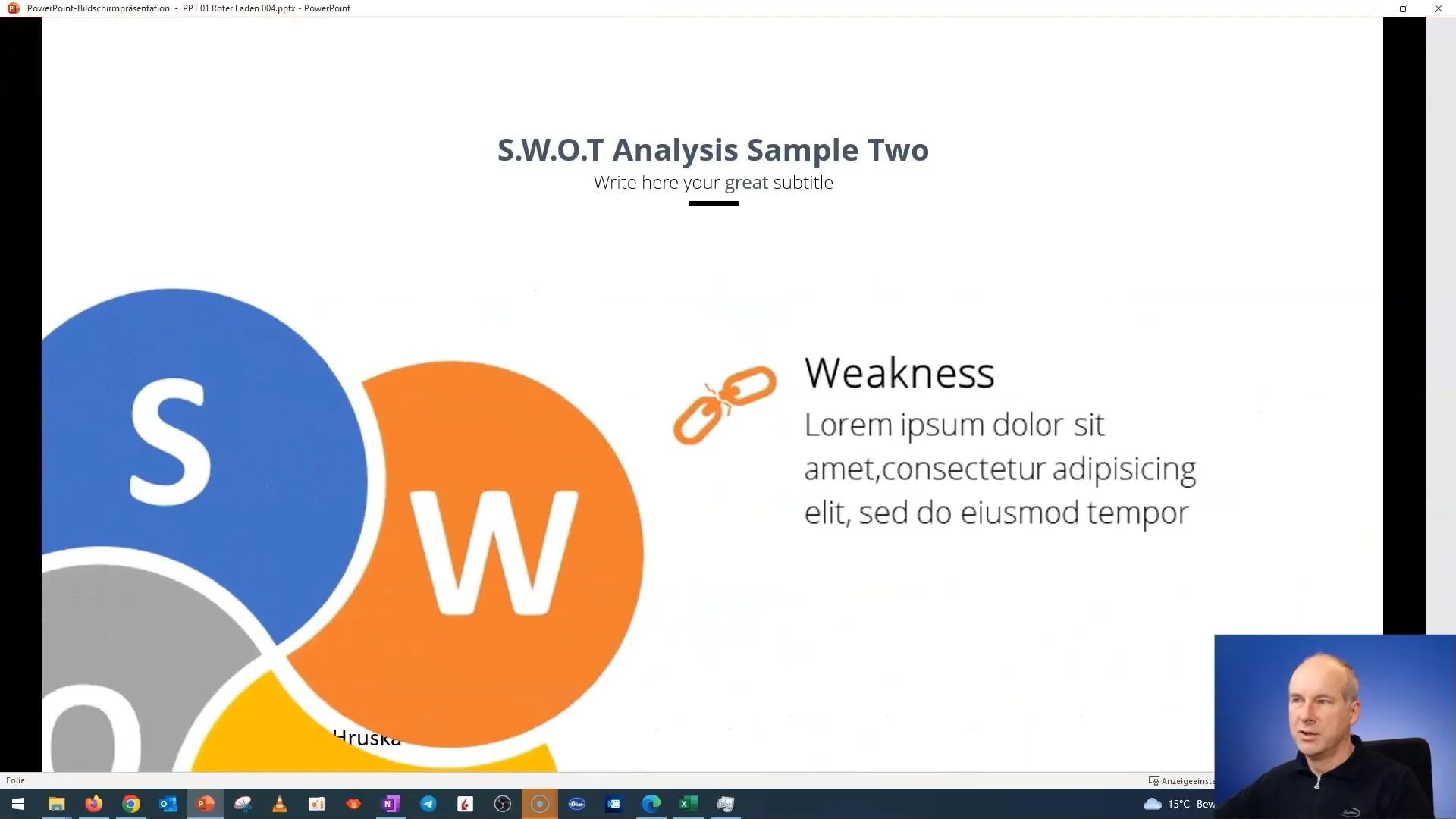
Tagad mēs nonākam pie cita svarīga aspekta: mēs vēlamies padarīt slaidus interaktīvus. Tas nozīmē, ka varat pievienot elementus, kas ļauj auditorijai pāriet uz konkrētām tēmām.
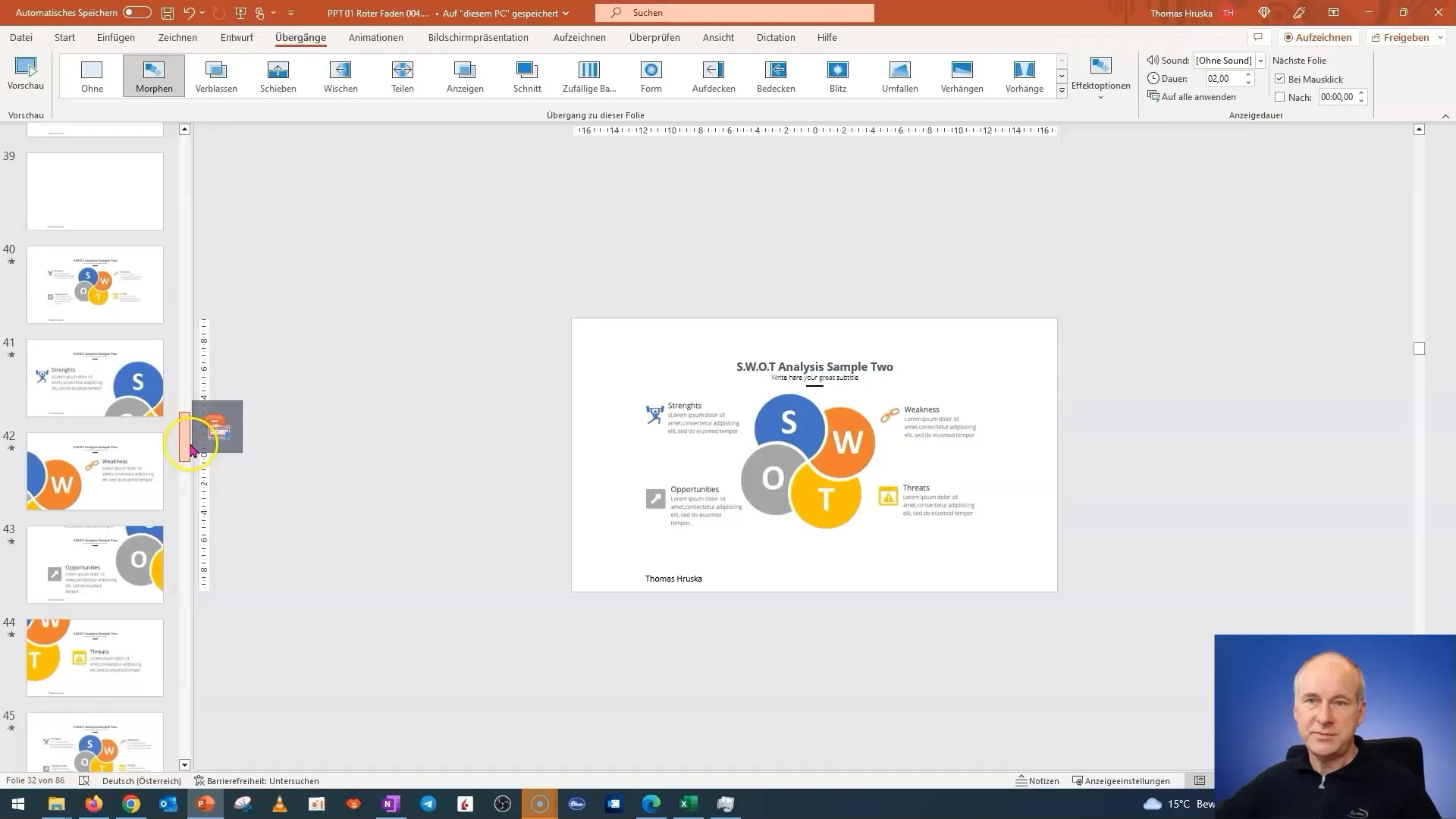
Sāciet ar interaktīvo pogu izveidi. Šim nolūkam varat izmantot vienkāršas figūras. Ievietojiet jaunu formu un novietojiet to uz slaida. Pēc tam sasaistiet to ar konkrētu slaidu, lai izveidotu hipersaiti.
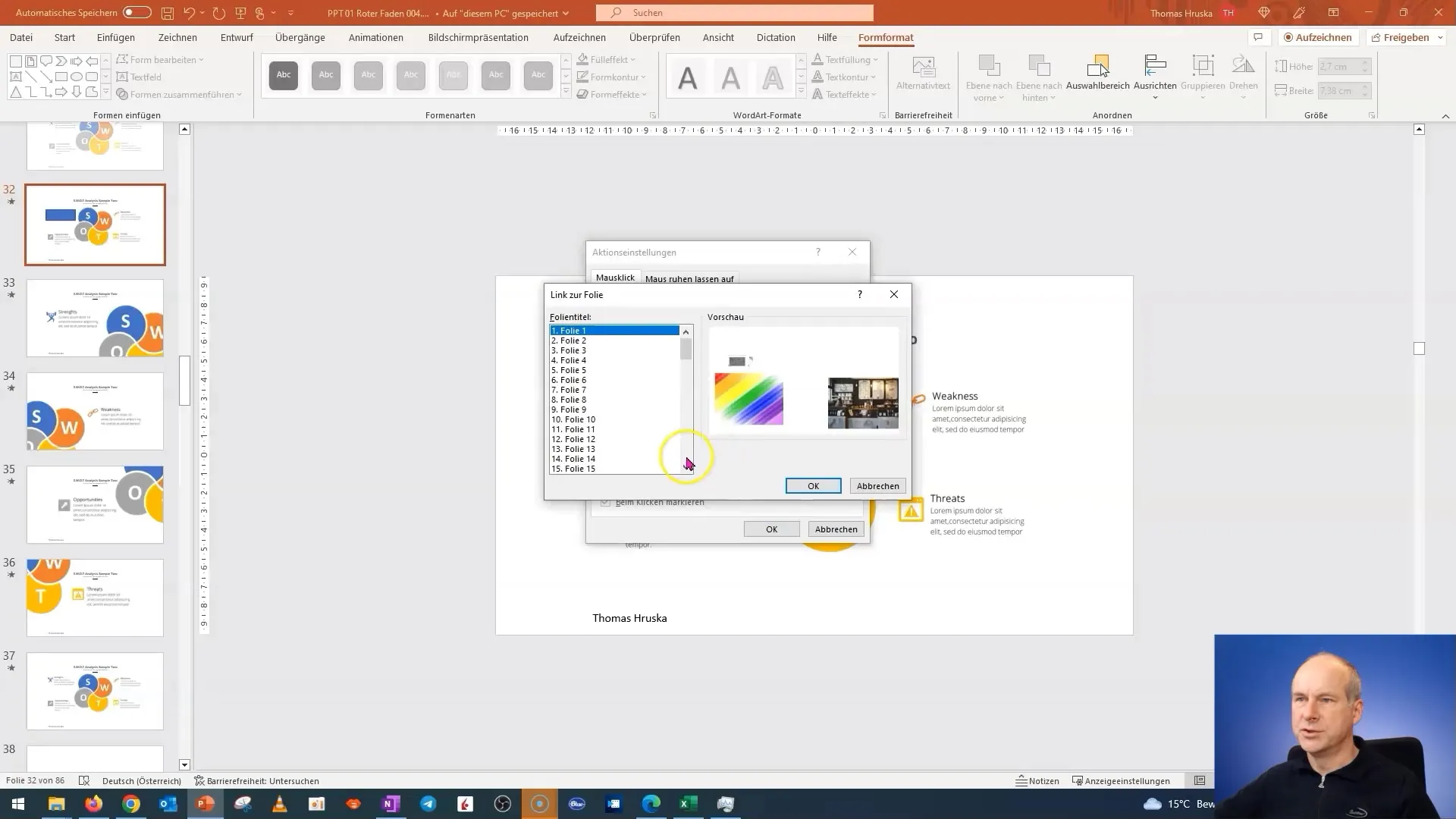
Padariet pogas neredzamas, iestatot aizpildījumu un kontūras bez aizpildījuma. Tas nodrošinās, ka tās būs redzamas tikai tad, kad uz tām uzbrauksiet ar peli.
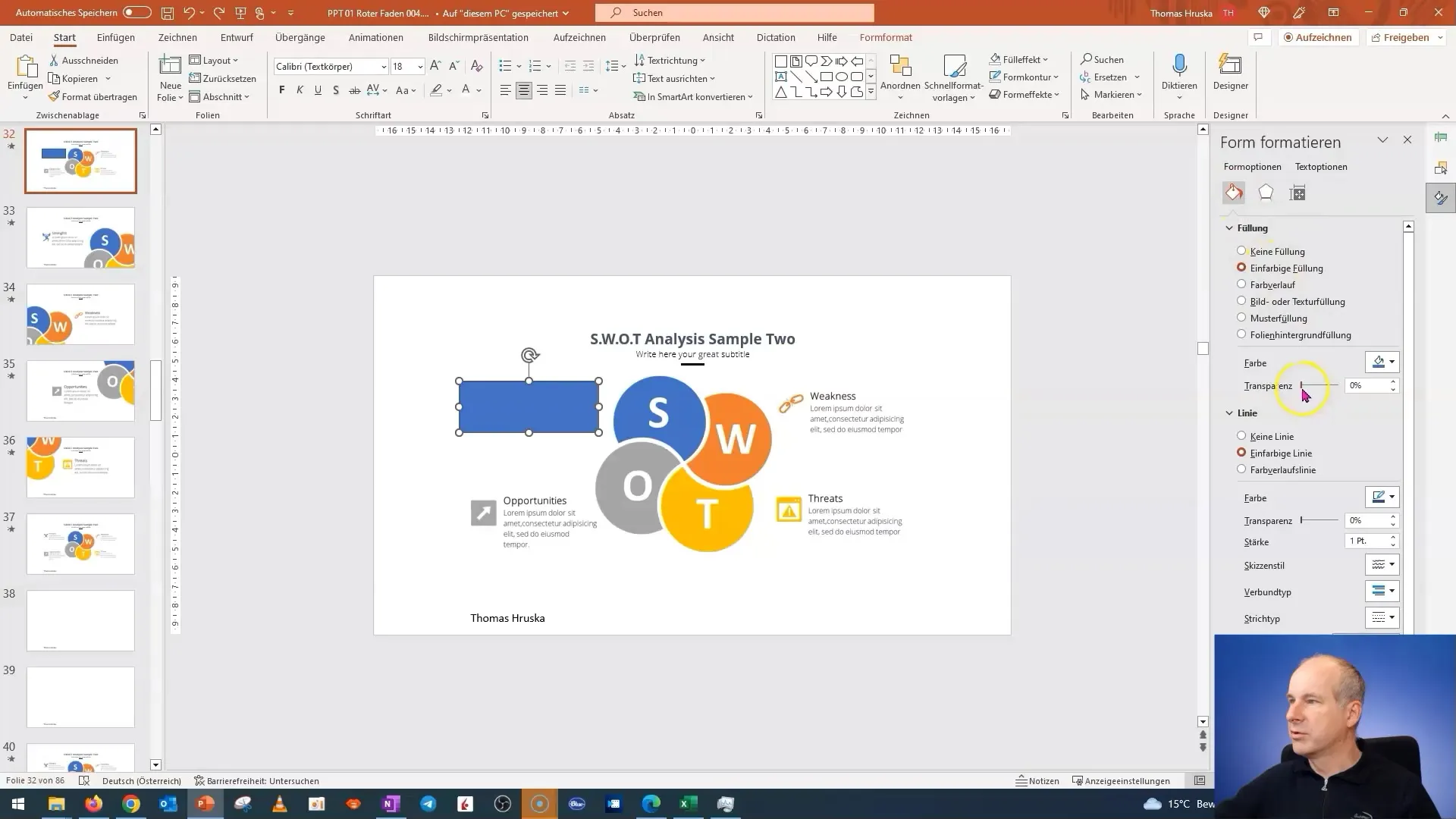
Varat dublēt pogas un pielāgot hipersaites tā, lai tās novestu uz pareizajiem diapozitīviem. Pārliecinieties, ka visas saites ir iestatītas pareizi.
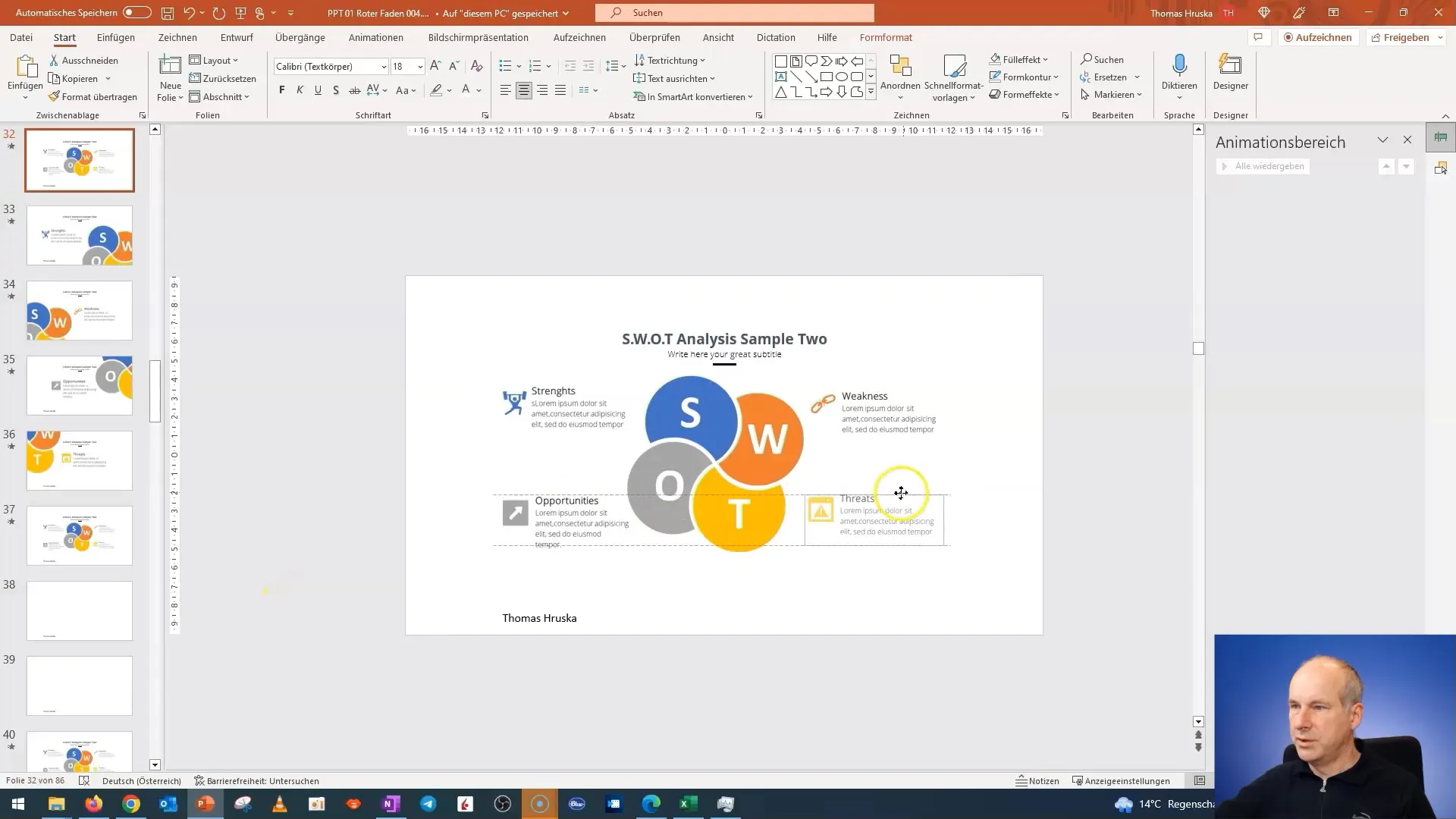
Pēc saišu izvietošanas jānodrošina, lai auditorijai tiktu izveidota arī atgriešanās iespēja. Lai to izdarītu, katrā attiecīgajā slaidā ievietojiet pogu, lai atgrieztos uz pārskatu.
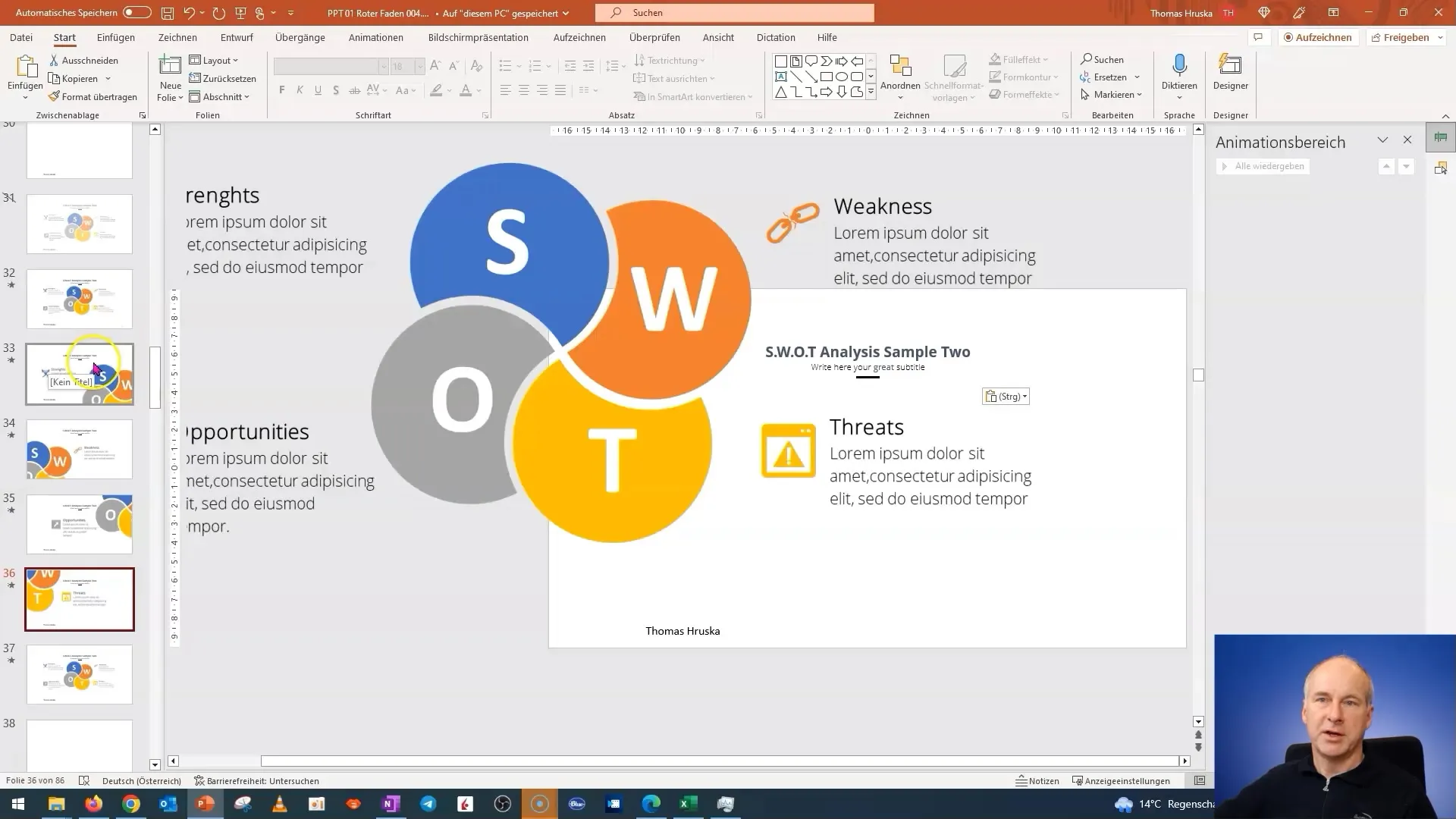
Nobeigumā pārbaudiet, vai jūsu prezentācija darbojas labi, testējot kopējo pārskatu. Jūsu mērķim jābūt nodrošināt, lai auditorijai būtu viegli pāriet starp tēmām, nezaudējot no redzesloka galveno tēmu.
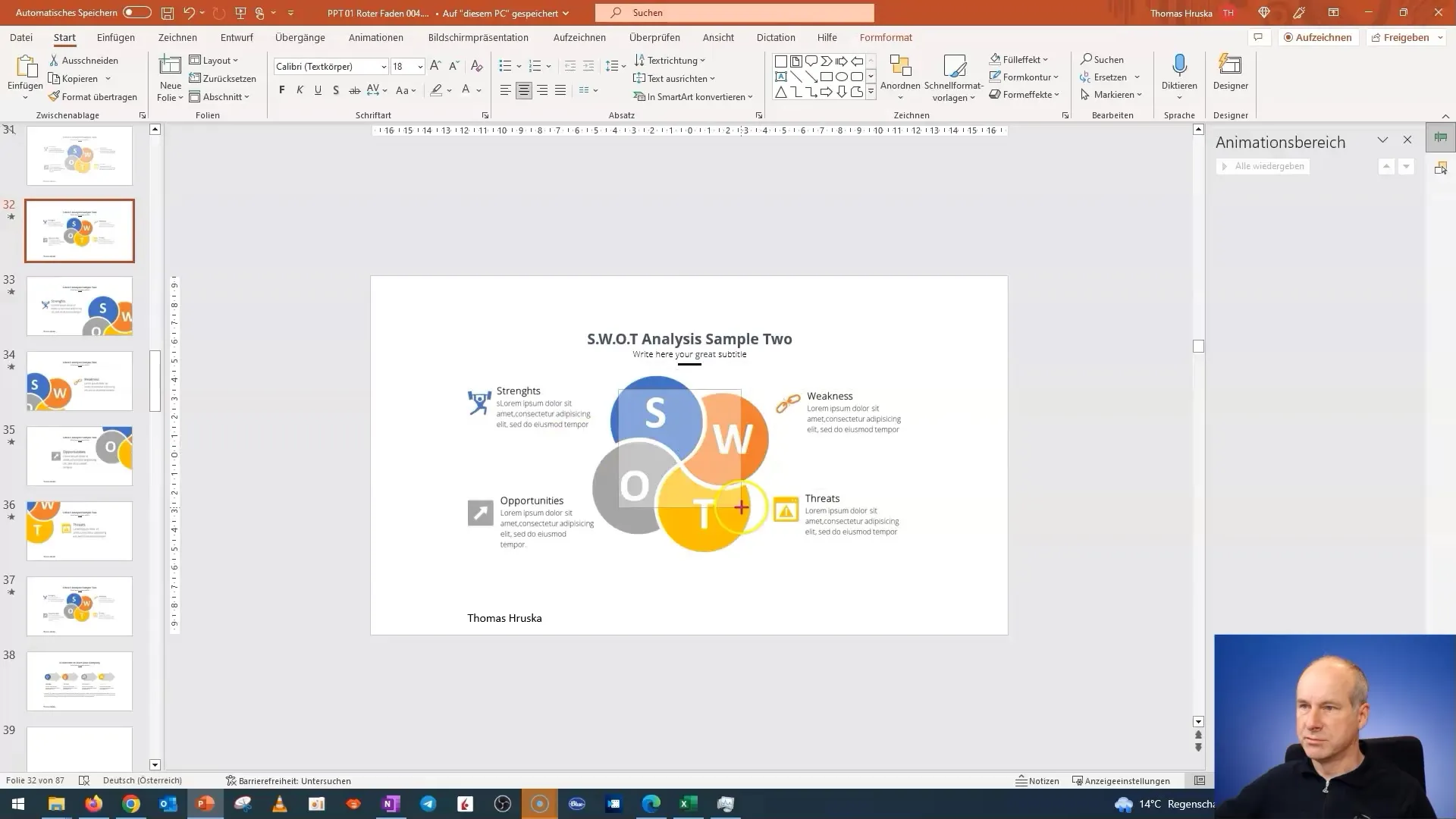
Izmantojot šos soļus, jums ir izdevies izveidot interaktīvas un dinamiskas slaidus, kas ar morfēšanu piedāvā lielu pievienoto vērtību. Tas ne tikai uzlabo jūsu satura skaidrību, bet arī palielina auditorijas uzmanību un noturību.
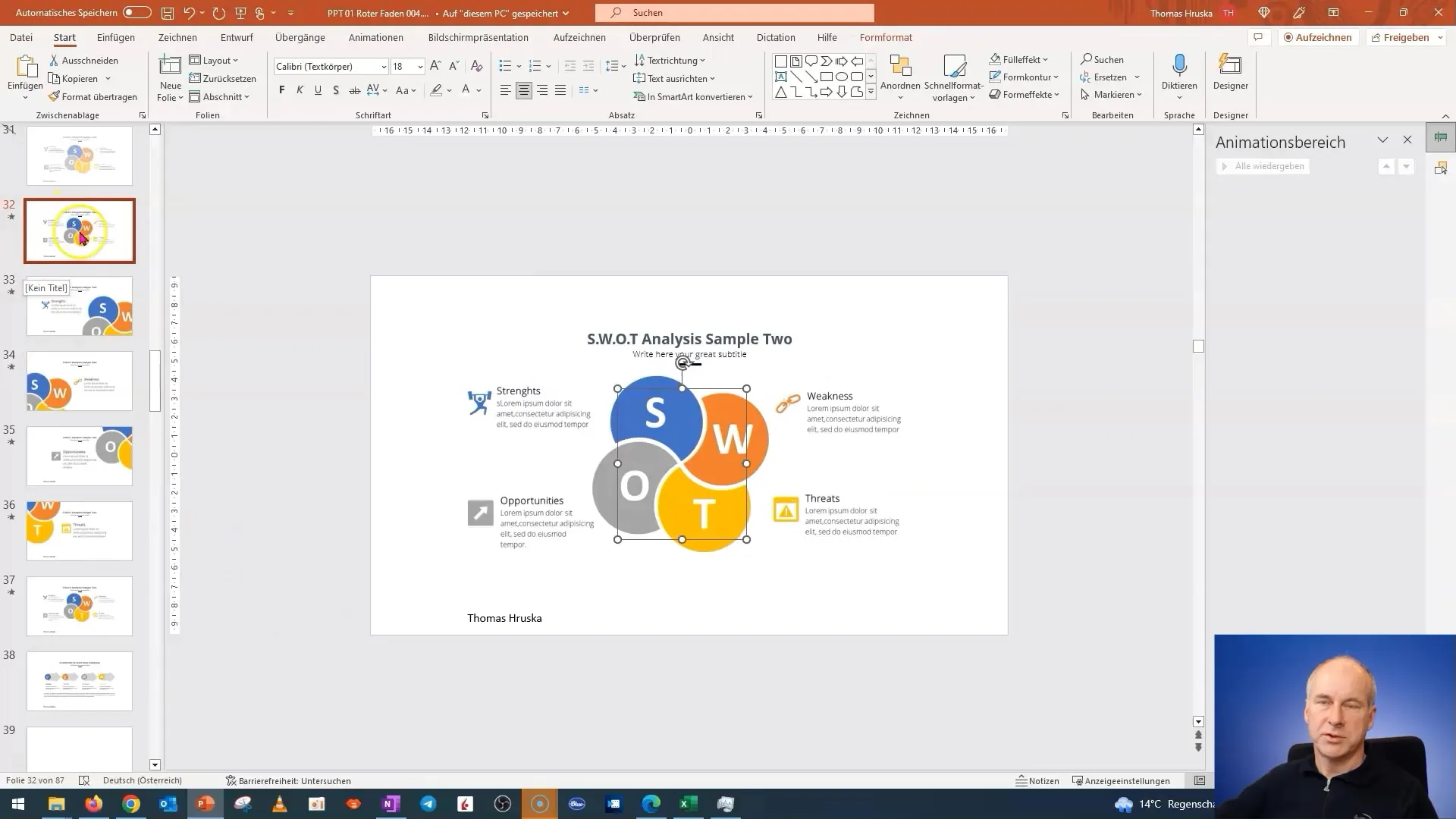
Kopsavilkums
Šajā rokasgrāmatā esat uzzinājuši, kā izmantot morfēšanu programmā PowerPoint, lai izveidotu saistošas un interaktīvas prezentācijas. Sākot no slaidu izveides un rediģēšanas un beidzot ar interaktīvo elementu pievienošanu - visi šie soļi palīdzēs jums izveidot aizraujošu prezentāciju.
Biežāk uzdotie jautājumi
Kas ir morfēšanas efekts programmā PowerPoint?Morfēšanas efekts nodrošina vienmērīgu pāreju un animāciju starp slaidiem.
Kā pievienot interaktīvas pogas?Varat izmantot figūras un pievienot hipersaites konkrētiem slaidiem.
Kāpēc man vajadzētu pievienot prezentācijai interaktīvus elementus?interaktīvie elementi palielina auditorijas iesaisti un nodrošina mērķtiecīgu navigāciju jūsu prezentācijā.
Kā es varu pārbaudīt savu prezentāciju?Jūs varat pārslēgties uz prezentācijas režīmu un noklikšķināt uz visām pogām un saitēm.
Ko darīt, ja hipersaites nedarbojas?pārbaudiet saišu iestatījumus un pārliecinieties, vai katra poga ir pareizi kartēta.


